Creare un timbro
cliccare su FILE e poi su NUOVO
oppure premere insieme i tasti: CTRL + N
vi si aprirà questa finestrella:
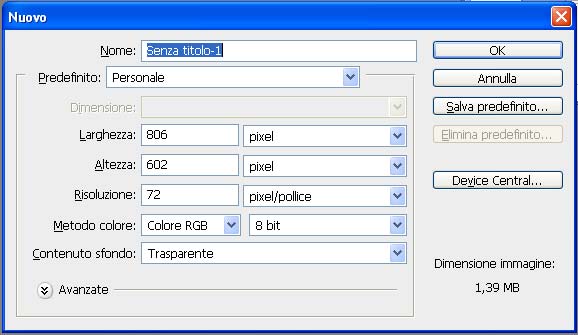
l'importante è che il CONTENUTO SFONDO sia impostato su TRASPARENTE.
Per fare tutti uguale impostiamo larghezza 400 e altezza 250.
Mettiamo risoluzione 150.
Fatto questo cliccate su OK.
Si chiuderà questa finestrella e si aprirà un'immagine vuota e quadrettata...
la quadrettatura indica la trasparenza.
ora dobbiamo selezionare nella palette (si chiama così) a sinistra l'iconcina del testo

clicchiamo all'interno della pagina quadrettata nella posizione in cui vogliamo posizionare il testo.
apparirà una barrettina lampeggiante.
scrivete il vostro testo.
ora ci sarà da modificarlo, giusto?
allora cliccate su questa iconcina:
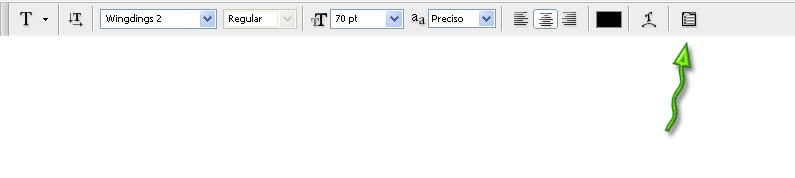
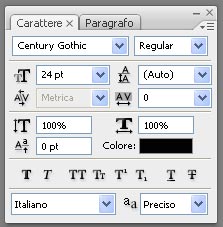
da qui potete cambiare la grandezza del testo, il colore, la distanza tra una lettera e l'altra...
provate a fare qualche cambiamento da voi e poi fatemi sapere.
non abbiate paura, se fate qualcosa che non vi piace si può sempre sistemare..
prima però di armeggiare dovete cliccare sullo strumento SPOSTA altrimenti i cambiamenti non verranno eseguiti.
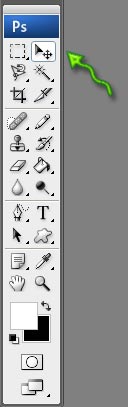
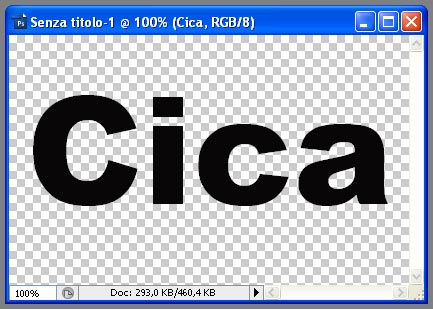
e le mie impostazioni sono queste:

per elaborare il testo e renderlo un vero e proprio timbro, da avere sempre pronto da inserire sulle nostre foto, useremo le OPZIONI DI FUSIONE (blending options).
Non da meno come importanza avrà poi il metodo di salvataggio che useremo.
ora per accedere alla finestra delle opzioni di fusione potete cliccare col tasto destro del mouse direttamente sopra la scritta:
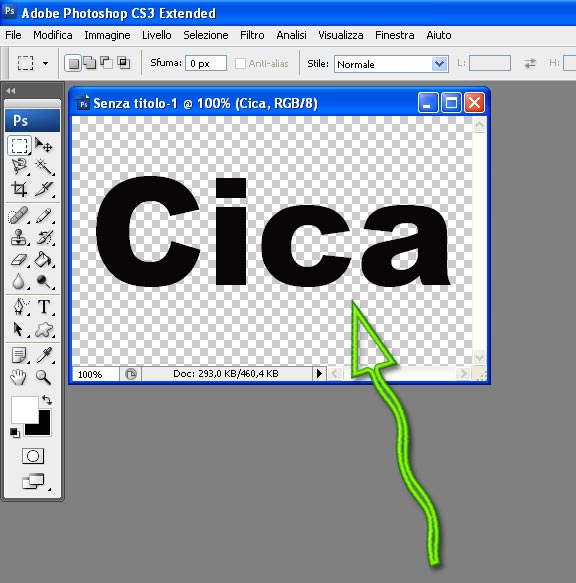
e vi comparirà questa finestrella in cui dovrete cliccare sulla scritta selezionata in blu:
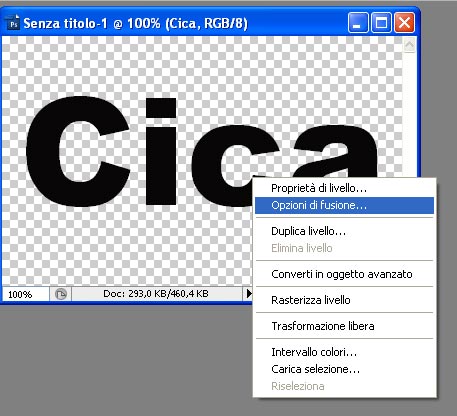
oppure potete accedervi attraverso la palette dei livelli sulla destra:
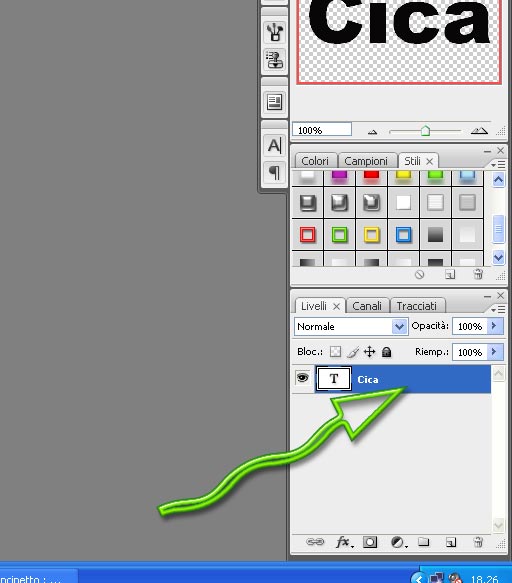
posizionatevi col mouse e cliccate il tasto destro. vi si aprirà la seguente finestrella sulla quale cliccare su opzioni di fusione (anche qua segnato in blu)
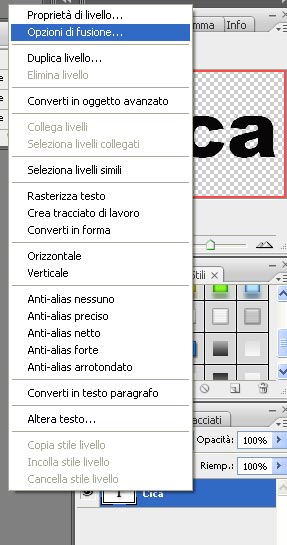
Fatto questo otterremo questa finestra:
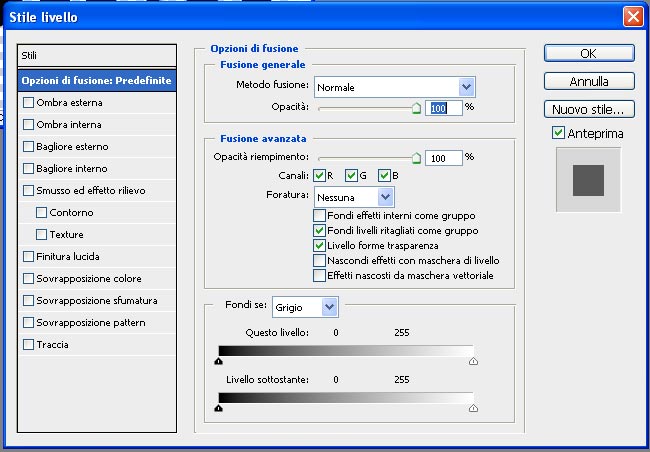
Qui ragazzi è tutto un mondo...
Spostate questa finestra in maniera da poter vedere la finestra con la vostra scritta.
Controllate che sia spuntata la casellina dell'anteprima.
Cliccate sopra le varie opzioni sulla sinistra e per ognuna cambiate le impostazioni sulla destra...
Vedrete ogni cambiamento immediatamente...
Non abbiate paura... se qualcosa non vi piace potete benissimo cliccare su annulla.
Potete sempre ritentare... :o)))
Ricordatevi di salvare in formato gif, oppure png che sono i formati che mantengono la trasparenza....
Quando dovrete utilizzare il vostro timbro non vi resta che aprire l'immagine su cui volete inserirlo... Aprire il timbro, selezionarlo con ctrl+a, copiarlo con ctrl+c... Poi cliccate sull'immagine dove andrete a metterlo per selezionarla e con ctrl+v lo incollate.
Non vi resta che spostarlo nella posizione che volete.
+*+*+*+
timbro finito
Qui potete vedere una prova veloce veloce di come può venire il timbro finito.
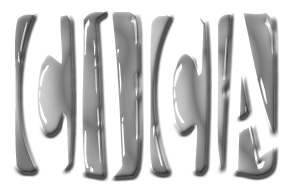
E qui il timbro è stato posizionato su un'immagine.
Una volta messo ho giocato con l'opacità.

—————
Oggetti: 1 - 1 di 1
